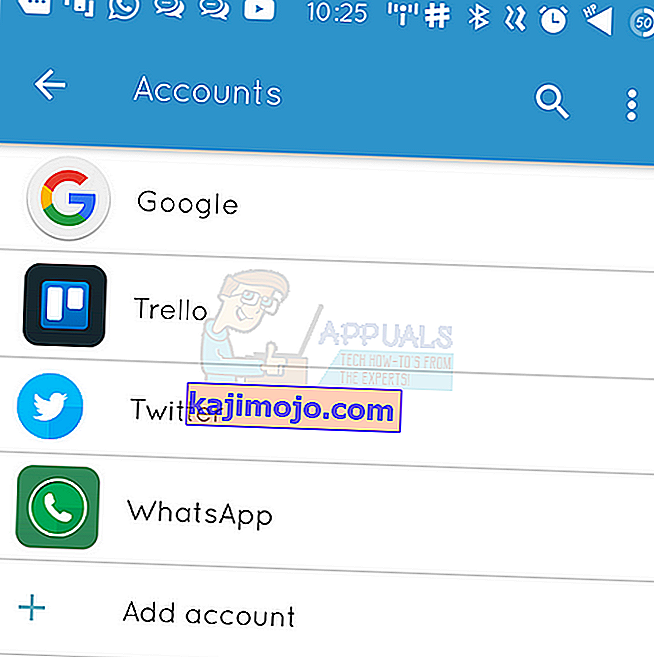Codul de eroare (495) de pe telefonul dvs. Android apare atunci când aplicația pe care încercați să o descărcați nu se va descărca. Din punct de vedere tehnic, problema apare atunci când conexiunea la serverele de redare unde este găzduită aplicația expiră, nu poate fi rezolvată sau, dintr-un anumit motiv, nu se poate sincroniza cu serverele.
În acest ghid, voi enumera două metode pentru dvs. în cazul în care prima nu funcționează, încercați a doua și aceasta ar trebui să funcționeze.

Metoda 1: Resetați aplicațiile
1. Accesați Setări
2. Atingeți Manager aplicații sau Aplicații
3. Atingeți Toate (dacă sunt disponibile) sau Glisați la Toate
4. Apăsați butonul tactil pentru a deschide meniul / proprietățile și alegeți „ Resetare aplicații ” sau „ Resetare preferințe aplicație “. Acest lucru nu va șterge aplicațiile, ci doar le va reseta.

Metoda 2: Dezactivați și reactivați Download Manager
1. Accesați Setări
2. Atingeți Aplicații

3. Găsiți Download Manager și deschideți Detalii aplicație
4. Dezactivați-l, apoi reactivați-l și testați.
Dacă aveți opțiunea de a reîmprospăta aplicațiile, încercați și asta.
Metoda 3: reporniți serviciile Google Framework
1. Accesați Setări și atingeți Aplicații
2. Atingeți Toate aplicațiile sau Glisați la toate și apoi deschideți aplicația Google Services Framework

3. Deschideți detaliile aplicației și atingeți Forțați oprirea, apoi atingeți Ștergeți memoria cache și testați.
Metoda 4: Verificați conexiunea
1. Dacă telefonul dvs. este conectat la Wi-Fi, opriți routerul timp de 5 minute și telefonul.
Dacă telefonul este conectat direct la rețeaua furnizorilor de date celulare, treceți la Wi-Fi, dacă este disponibil, în caz contrar, opriți telefonul doar 5 minute.
2. Porniți routerul, așteptați 5 minute, apoi porniți telefonul și testați.
Metoda 5: Setați servere DNS personalizate
1. Accesați Setări
2. Selectați Wi-Fi

3. Apăsați lung numele rețelei și apoi selectați Modificare.
4. Bifați caseta de selectare Afișare opțiuni avansate.
5. Schimbați setările pentru IP la Static.
6. Adăugați IP-urile serverului DNS ca:
8.8.8.8 8.8.4.4
7. Salvați setarea și reconectați-vă la Wifi.
Metoda 6: Ștergerea memoriei cache și a datelor
În unele cazuri, memoria cache și datele protejate de aplicația Google Play Services s-ar putea deteriora, ceea ce poate împiedica anumite funcții ale aplicației să funcționeze corect. Prin urmare, în acest pas, vom șterge memoria cache și datele pentru aplicația Google Play Services. Pentru asta:
- Trageți în jos panoul de notificări și faceți clic pe butonul „Setări” .
- Derulați în jos, selectați butonul „Aplicații” și apoi faceți clic pe opțiunea „Aplicații” din interior.
- Faceți clic pe „Trei puncte” în colțul din dreapta sus și selectați „Afișați aplicațiile de sistem”.

- Derulați și găsiți „Servicii Google Play” din listă și faceți clic pe ea.
- Selectați butonul „Stocare” și apoi faceți clic pe butonul „Ștergeți memoria cache” și „Ștergeți datele” .

- După ce memoria cache și datele au fost șterse, verificați dacă problema persistă.
Notă: ștergeți și memoria cache și datele pentru Google PlayStore.
Metoda 7: Eliminarea și adăugarea contului
În unele cazuri, este posibil ca contul Gmail să fi fost adăugat, dar procesul de înregistrare cu telefonul să nu fie finalizat corect. Prin urmare, în acest pas, vom elimina mai întâi contul și apoi îl vom adăuga din nou. Pentru a face asta:
- Navigați la setările telefonului și faceți clic pe opțiunea „Utilizatori și conturi” .
- Apăsați pe contul dvs. care a fost adăugat la dispozitiv și alegeți opțiunea „Eliminați contul” .
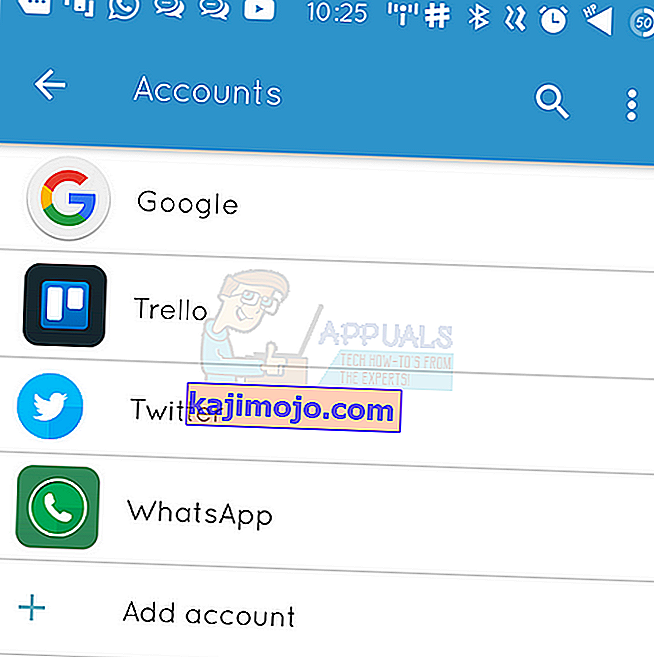
- Acum, reporniți dispozitivul și adăugați contul din nou folosind aceeași metodă.
- După ce v-ați conectat la contul dvs., verificați dacă problema persistă.